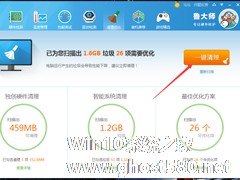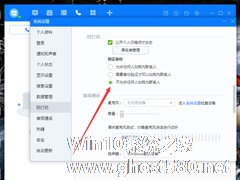-
鲁大师是什么?鲁大师有什么功能?
- 时间:2024-11-23 01:00:16
大家好,今天Win10系统之家小编给大家分享「鲁大师是什么?鲁大师有什么功能?」的知识,如果能碰巧解决你现在面临的问题,记得收藏本站或分享给你的好友们哟~,现在开始吧!
鲁大师是什么软件,鲁大师有什么功能,这是一直以来很多用户发出的疑问,对此简单的说鲁大师是一款电脑检测软件,详细的说那就可以分为五个方面去介绍,具体是哪五个方面呢?下面看详细介绍。
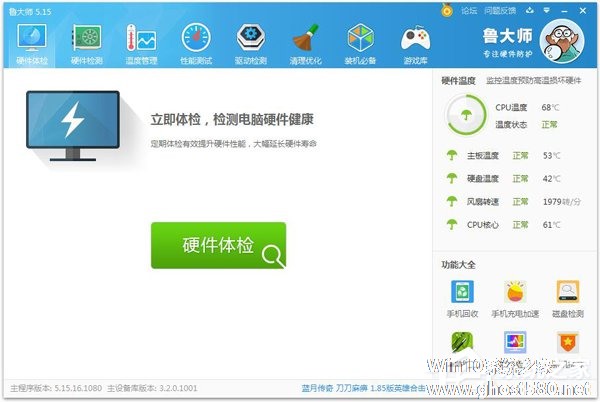
一、 硬件检测:
在硬件概览,鲁大师显示您的计算机的硬件配置的简洁报告,报告包含以下内容:
计算机生产厂商(品牌机)、操作系统、硬件检测处理器型号、主板型号、芯片组、内存品牌及容量、主硬盘品牌及型号、显卡品牌及显存容量、显示器品牌及尺寸、声卡型号、网卡型号
检测到的电脑硬件品牌,其品牌或厂商图标会显示在页面左下方,点击这些厂商图标可以访问这些厂商的官方网站。
二、 温度检测:
在温度监测内,鲁大师显示计算机各类硬件温度的变化曲线图表。温度监测包含以下内容(视当前系统的传感器而定):
CPU温度、温度检测显卡温度(GPU温度) 、主硬盘温度、主板温度、内存温度
勾选设备图标左上方的选择框可以在曲线图表中显示该设备的温度,温度曲线与该设备图标中心区域颜色一致。
点击右侧快捷操作中的“保存监测结果”可以将监测结果保存到文件。小提示:你可以在运行温度监测时,最小化鲁大师,然后运行3D游戏,待游戏结束后,观察硬件温度的变化。
三、 性能测试:
1.电脑综合性能评分:
鲁大师电脑综合性能评分是通过模拟电脑计算获得的CPU速度测评分数和模拟3D游戏场景获得的游戏性能测评分数综合计算所得。该分数能表示您的电脑的综合性能。测试完毕后会输出测试结果和建议。
电脑综合性能评分支持Windows 2000/XP/Vista/2003/2008/7/8
完成测试后您可以通过点击“电脑整体性能怎么样?查看自己在性能排行榜中的位置”来查看您使用的电脑在鲁大师电脑整体性能排行榜中的排名情况。
备注:测试时请关闭其他正在运行的程序以避免影响测试结果。
2.处理器(CPU)速度测试:
通过鲁大师提供的电脑性能评估算法,对用户电脑的处理器(CPU),以及处理器(CPU)同内存、主板之间的配合性能进行评估。
完成测试后您可以通过点击“处理器速度怎么样?查看自己在速度排行榜中的位置”来查看您的处理器(CPU)在鲁大师速度排行榜中的情况。整数和浮点运算。通过加减法,乘除法,求模。。。等运算的总体耗时来评估处理器(CPU)整数和浮点运算性能。
双核速度评测。在双核处理器平台上,每个核心被分配一个性能评估线程进行评估。若您的处理器为双核以上,则本项分值与项目1评测结果接近,否则约为项目1的1/2。三核速度评测。在三核处理器平台上,每个核心被分配一个性能评估线程进行评估。若您的处理器为三核以上,则本项分值与项目1接近。四核速度评测。在四核处理器平台上,每个核心被分配一个性能评估线程进行评估。若您的处理器为四核以上,则本项分值与项目2评测结果接近,否则约为项目2的1/2。六核速度评测。在六核处理器平台上,每个核心被分配一个性能评估线程进行评估。若您的处理器为六核以上,则本项分值与项目3评测结果接近,否则约为项目3的1/2。八核速度评测。在八核处理器平台上,每个核心被分配一个性能评估线程进行评估。若您的处理器为八核以上,则本项分值与项目4评测结果接近,否则约为项目4的1/2。
3.显卡3D游戏性能测试:
4.显示器测试:提供显示器质量测试和液晶屏坏点测试。
四、节能省电:
什么是“节能降温”?
其功能主要应用在时下各种型号的台式机与笔记本上,其作用为智能检测电脑当下应用环境,智能控制当下硬部件的功耗,在不影响对电脑使用效率的前提下,降低电脑的不必要的功耗,从而减少电脑的电力消耗与发热量。特别是在笔记本的应用上,通过鲁大师的智能控制技术,使笔记本在无外接电源的情况下,使用更长的时间。
节能降温“节能降温”功能分为:
1.“节能降温”方式档位选项,可自定义调节。“全面节能”可以全面保护硬件,特别适用于笔记本;“智能降温”可对主要部件进行自动控制降温,特别适用于追求性能的台式机。
2. “更多节能降温选项”里面,可以设置自动启用节能墙纸与关闭屏幕保护的选项。什么是节能墙纸?为何要关闭屏保?鲁大师官网有相关文稿进行单独的说明。
3.在“节能降温”的功能里,有一个很独特的按钮,就是“进入离开模式”。这个功能可以在完全无人值守的状态下,保持网络连接,并且关闭没有使用的设备,从而节约电能。
五、电脑优化:
一键优化拥有全智能的一键优化和一键恢复功能,其中包括了对系统响应速度优化、用户界面速度优化、文件系统优化、网络优化等优化功能。
看完介绍后是不是觉得鲁大师超级强大,并且时刻监护着我们的电脑,能够保护电脑免受病毒干扰的同时还可以保护电脑的硬件设备,当硬件出现问题的时候,鲁大师会给出提示,从而更好的保护电脑正常运行。
以上就是关于「鲁大师是什么?鲁大师有什么功能?」的全部内容,本文讲解到这里啦,希望对大家有所帮助。如果你还想了解更多这方面的信息,记得收藏关注本站~
『Win10系统之家www.ghost580.net♀独家使♀用,未经允许不得转载!』
相关文章
-

鲁大师是什么软件,鲁大师有什么功能,这是一直以来很多用户发出的疑问,对此简单的说鲁大师是一款电脑检测软件,详细的说那就可以分为五个方面去介绍,具体是哪五个方面呢?下面看详细介绍。
一、硬件检测:
在硬件概览,鲁大师显示您的计算机的硬件配置的简洁报告,报告包含以下内容:
计算机生产厂商(品牌机)、操作系统、硬件检测处理器型号、主板型号、芯片组、内存品... -

浏览器主要遭恶意篡改的现象现如今可谓是屡见不鲜,且这种情况还有愈演愈烈的迹象。针对这一问题,鲁大师推出了“主页防护”功能,但其在默认状态下并未启用!那么,在鲁大师中该怎么开启主页防护呢?让我们来了解一下。
方法步骤
打开鲁大师,进入设置中心;
选取“安全防护”一栏;
最后,选择“启用360安全网址导航”或 -
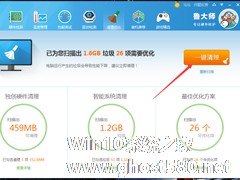
除了硬件检测、温度管理、性能测试外,鲁大师还可以通过独创的方法对电脑等设备进行优化清理。那么,该怎么使用鲁大师清理优化电脑呢?不清楚具体操作的朋友,可以参考一下小编今天分享的鲁大师清理优化功能使用方法。
方法步骤
打开鲁大师,选取“清理优化”;
然后,点击“开始扫描”按钮;
扫描结束后,按下“一键清理” -
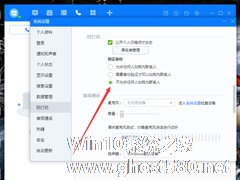
除了设备进行硬件检测、性能检测、驱动检测、清理优化外,鲁大师还保护用户所有浏览器产品的主页,以便主页被恶意篡改。当然,如果不需要鲁大师保护浏览器主页的话,也可以将之关闭!那么,该怎么操作呢?让我们来了解一下。
方法步骤
打开鲁大师,进入“鲁大师设置中心”;
在鲁大师设置中心新窗口左侧边栏找到“上网防护”选项,并将之打开;
接着,